对比图

图片很灰,没有层次。天空部分过曝光,天空以外的不光不足。皮肤不通透,大面积的绿色十分难看。往暖黄梦幻通透的感觉调色。
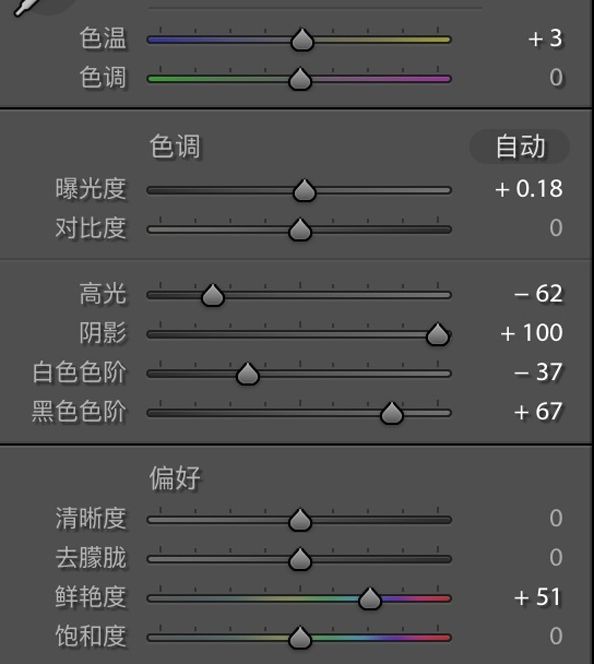
色温+3,提亮曝光,此时衣服和天空过曝,降低高光和白色色阶,提亮阴影和黑色色阶,使画面没有大面积的黑色,整体通透柔和。
提升鲜艳度,让图片颜色更加鲜亮。
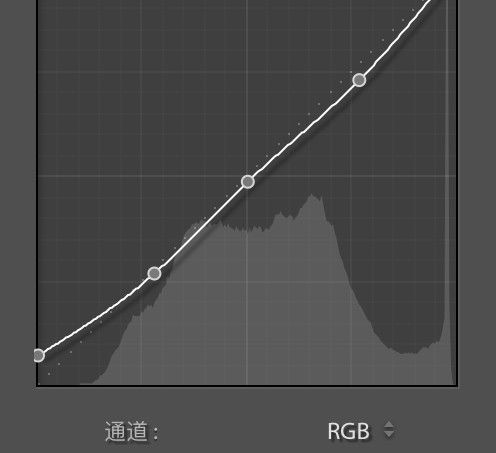
RGB曲线中拉一个“翘起”曲线,使图片中的暗部不再那么死黑。

红绿蓝曲线中各拉一个S形曲线,使画面更有层次感。

问题主要出现在绿色上。
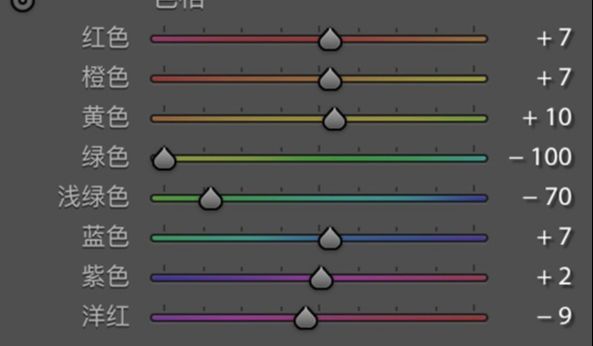
红色、紫色、洋红、控制模特脸上的干花以及手上的道具。
提升饱和度和明亮度使其更鲜亮。
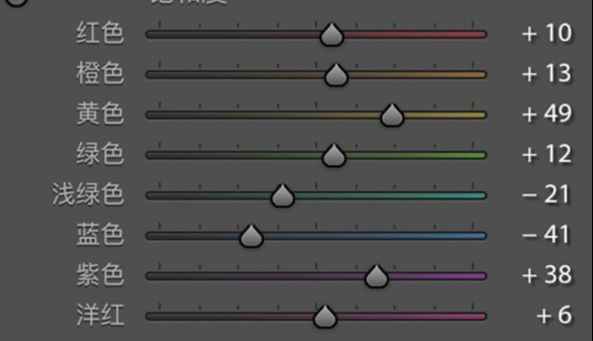
橙色控制肤色,色相往右拉,提升饱和度和明亮度。
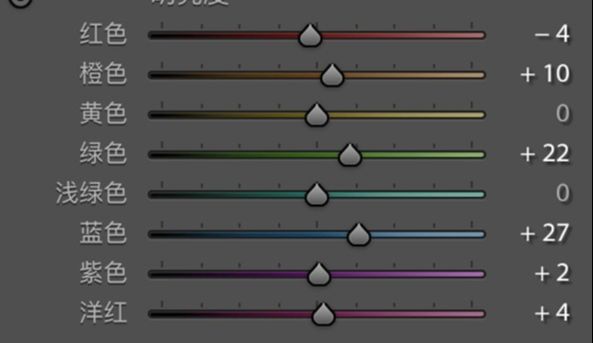
绿色控制树叶的颜色,绿色色相往左拉,提升一点点的饱和度和明亮度。
使树叶从绿叶变成暖而透的黄绿色。
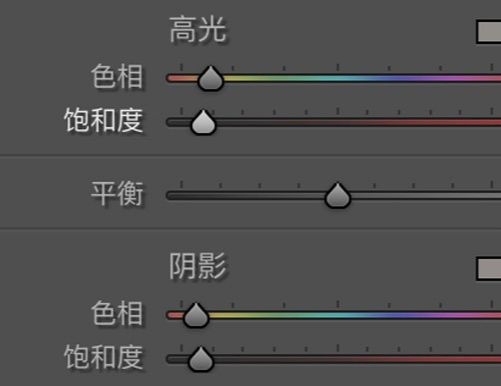
高光加一点点黄,阴影加一点点橙,使整体看起来更暖。
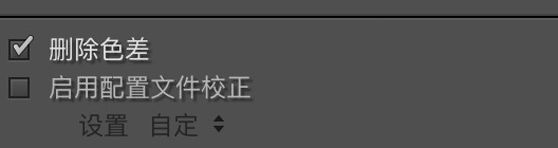
“配置文件”中勾选“删除色差”。
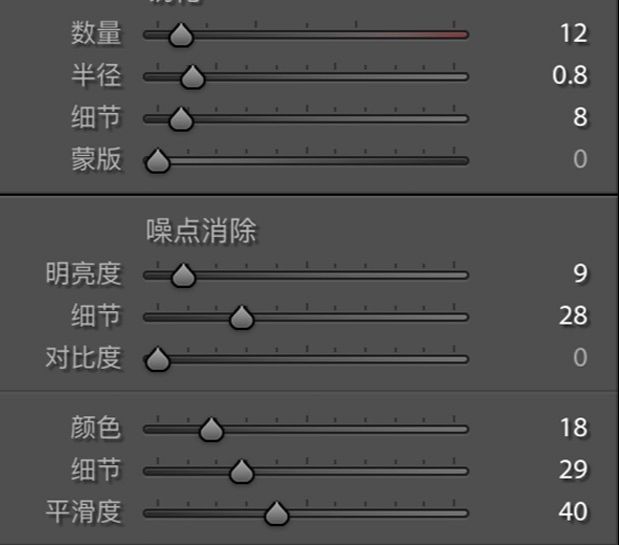
细节里加一点锐化和和噪点消除,具体数值要根据图片情况调整。
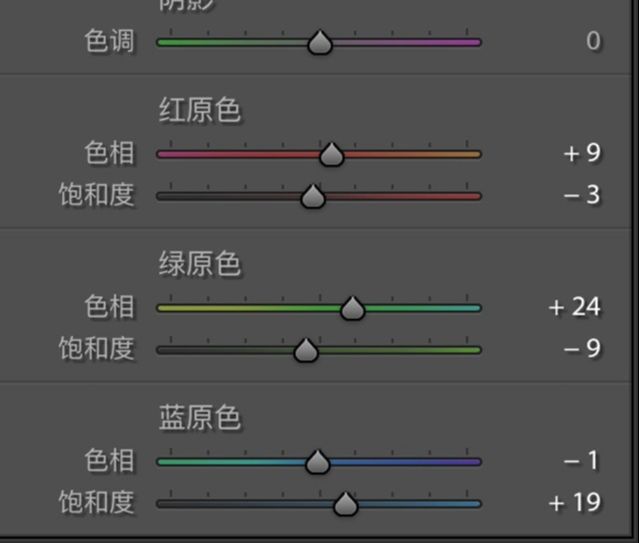
相机校准里红色色相往黄色部分拉,叶子的颜色整体偏黄没有层次感,所以绿色色相往绿色部分拉一点,加一点蓝原色饱和度。

接下来导入ps用污点修复画笔去掉不必要的杂物和翅膀的固定带,然后磨皮液化,高低频加画笔。










全部回复
